Lo primero que tenemos que tener en consideración es que la recuperación de instantáneas solo se encuentra disponible en Copilot+PC, debido a que permite que la recuperación procese el contenido de forma local. Las instantáneas son cifradas mediante Device Encryption o Bitlocker, los cuales vienen por defecto en Windows 11. Así que vamos a ver cómo habilitar o deshabilitar la recuperación de instantáneas (Snapshots) en Windows 11.
Habilitar o deshabilitar recuperación de instantáneas (Snapshots) en Windows 11
Activar o desactivar Recuperar usando la configuración Windows
Lo primero que haremos será dirigirnos a Configuración presionando Windows + i, luego de esto nos dirigimos a Privacidad y Seguridad. Vamos a buscar Recuperación e instantáneas y damos clic en esta. Después podemos usar el interruptor para desactivar Guardar instantáneas en el apartado de Instantáneas.
Es posible eliminar dichas instantáneas, haremos clic en Eliminar Instantánes y vamos a tener varias opciones para elegir. Porque podemos eliminarlas dependiendo de varios factores (tiempo o todas).
A su vez, tenemos la opción de configuraciones opciones de Recall Snapshots, entre lo que se incluye la cantidad de espacio en disco que Recall puede usar para almacenar archivos, etc.
Usando el Editor del registro
Lo que también podemos hacer es abrir el Editor de registro de Windows para hacer lo mismo.
Entonces, para habilitar recuperar instantáneas, haremos lo siguiente, abre un bloc de notas y simplemente copia cada uno de los códigos dependiendo de lo que desees hacer. Recuerda que tendrás que guardar en el archivo con la extensión .reg. El nombre que tenga, es lo mismo.
[HKEY_LOCAL_MACHINE\SOFTWARE\Microsoft\PolicyManager\default\WindowsAI\DisableAIDataAnalysis]
“value”=dword:00000000
[HKEY_CURRENT_USER\Software\Policies\Microsoft\Windows\WindowsAI]
“DisableAIDataAnalysis”=-
[HKEY_LOCAL_MACHINE\SOFTWARE\Policies\Microsoft\Windows\WindowsAI]
“DisableAIDataAnalysis”=-Para deshabilitarlas, tendremos que hacer lo siguiente:
[HKEY_CURRENT_USER\Software\Policies\Microsoft\Windows\WindowsAI]
“DisableAIDataAnalysis”=dword:00000001
[HKEY_LOCAL_MACHINE\SOFTWARE\Policies\Microsoft\Windows\WindowsAI]
“DisableAIDataAnalysis”=dword:00000001Y eso seria todo, de esta forma lo puedes habilitar o deshabilitar cuando desees.

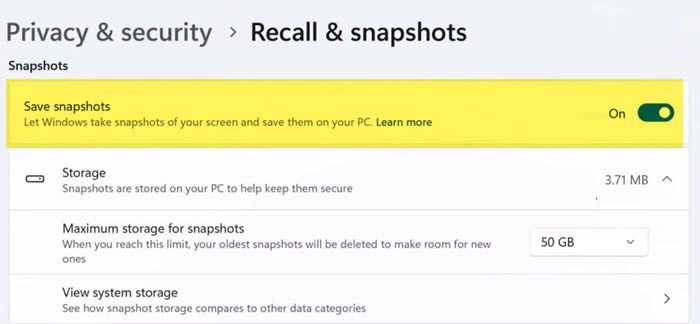
¿Tienes alguna pregunta o problema relacionado con el tema del artículo? Queremos ayudarte.
Deja un comentario con tu problema o pregunta. Leemos y respondemos todos los comentarios, aunque a veces podamos tardar un poco debido al volumen que recibimos. Además, si tu consulta inspira la escritura de un artículo, te notificaremos por email cuando lo publiquemos.
*Moderamos los comentarios para evitar spam.
¡Gracias por enriquecer nuestra comunidad con tu participación!